Lorsque nous utilisons les nombreux navigateurs Web actuels, quelle que soit l'option que nous avons choisie, ils utilisent généralement un profil personnel. De cette façon, des programmes tels que Edge, Firefox or Chrome , associez une série de données internes à ce profil.
Par conséquent, dans ces mêmes lignes, nous nous concentrerons sur l'une des alternatives les plus populaires de ce type, comme Mozilla Firefox. Et c'est un logiciel qui, comme avec la plupart des programmes de ce type, enregistre généralement certains fichiers de notre profil dans le système. Ces fichiers incluent des cookies, signets , modules complémentaires, Histoire etc. En outre, nous devons garder à l'esprit que le programme vous permet de créer et de maintenir plusieurs profils, chacun avec ses propres données et dossiers.

Ne perdez jamais les données de votre profil Firefox
Partons de la base que le logiciel lui-même peut être mis à jour automatiquement lorsqu'une nouvelle version sortira. Ainsi, nous pouvons vouloir faire une sauvegarde de ces données de temps en temps, au cas où quelque chose d'étrange se produirait. Cela nous permettra de stocker en toute sécurité tout ce qui concerne notre profil , afin que nous puissions le restaurer plus tard. Dire que c'est quelque chose que nous pouvons faire nous-mêmes à la main ou à partir d'une application appelée Firefox simple sauvegarde .
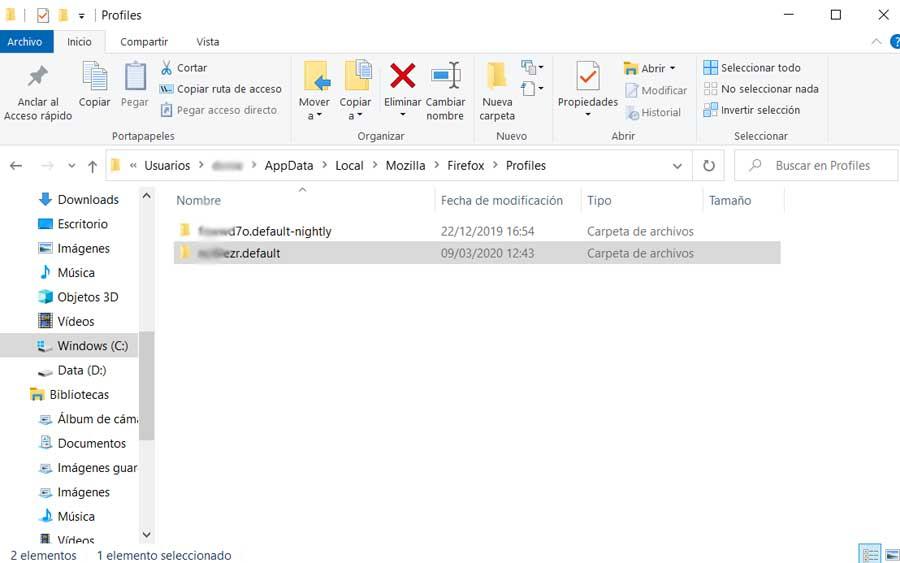
C'est pourquoi nous pouvons confirmer que la sauvegarde d'un profil Firefox n'est pas difficile. Donc, si ce que nous voulons est de faire une sauvegarde manuelle, cela est réalisé à partir du Windows Explorateur de fichiers. Une fois dans celui-ci, nous devrons nous placer dans le dossier dans lequel le Mozilla programme stocke les données de chaque utilisateur enregistré. Nous n'aurons pas à nous placer dans le chemin de disque suivant: «C: / Users / USER / AppData / Local / Mozilla / Firefox / Profiles».
Ici, nous pouvons voir un dossier pour chaque utilisateur précédemment enregistré dans Firefox. Par conséquent, nous n'aurons qu'à les stocker dans un autre emplacement ou périphérique de stockage, comme une clé USB.
Restaurer cette sauvegarde de profil
D'un autre côté, nous pouvons faire la même chose sauvegarde des données de profil de cette application portable simple. Pour cela, nous pouvons le télécharger à partir de ce lien et l'exécuter. Ensuite, il suffit de cliquer sur Créer une sauvegarde Firefox pour que le programme crée lui-même cette copie. Ce nouveau dossier apparaîtra sur le écran , donc pour la restaurer plus tard, il suffit de relancer l'application et de cliquer sur Restaurer la sauvegarde.
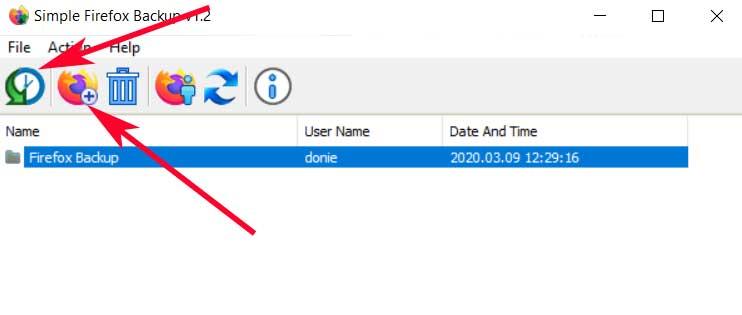
En revanche, dans le cas où nous aurions fait la sauvegarde nous-mêmes à la main, pour la restaurer nous devrons nous placer sur la même route que précédemment spécifiée. Dans ce document, en particulier dans le Profils dossier, nous pouvons déjà copier les dossiers utilisateur précédemment copiés à la main. C'est quelque chose qui sera également très utile dans le cas où nous prévoyons de migrer ce même utilisateur vers un nouveau PC . Le processus sera le même et nous aurons donc tout stocké dans le temps, sur le nouvel ordinateur, même si nous installons Fiefox sans Internet.
